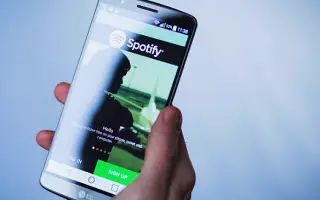Tento článek je průvodce nastavením se snímky obrazovky, které vám pomohou změnit způsob platby na Spotify.
S více než 180 miliony uživatelů je Spotify jednou z nejoblíbenějších audio streamingových služeb na trhu. Zatímco mnoho lidí je spokojeno s bezplatnou verzí Spotify, jiní se rozhodnou zaplatit poplatek za předplatné, aby získali mnoho výhod spojených se Spotify Premium. Pokud již jste placeným předplatitelem, Spotify uchová vaše fakturační údaje a vámi zvolený způsob platby. Můžete to však změnit, pokud vám vyprší platnost kreditní karty nebo chcete přejít na platby Spotify pomocí PayPal.
Jak změnit své platební údaje na Spotify níže. Pokračujte v posouvání a zkontrolujte to.
Jak změnit Spotify Payments na PC
Spotify uživatelům velmi usnadnilo používání platformy. Kromě mobilní aplikace můžete poslouchat hudbu a podcasty na Spotify pomocí desktopové aplikace nebo webového prohlížeče.
Desktopové aplikace Spotify pro Windows a macOS jsou praktické, ale nelze je použít ke změně platebních metod. Musíte použít jakýkoli prohlížeč na počítači Mac nebo Windows.
Ujistěte se, že jste připojeni k internetu a aktualizujte svou platební metodu na Spotify podle následujících kroků:
- spusťte svůj výchozí prohlížečPřejděte na web Spotify .
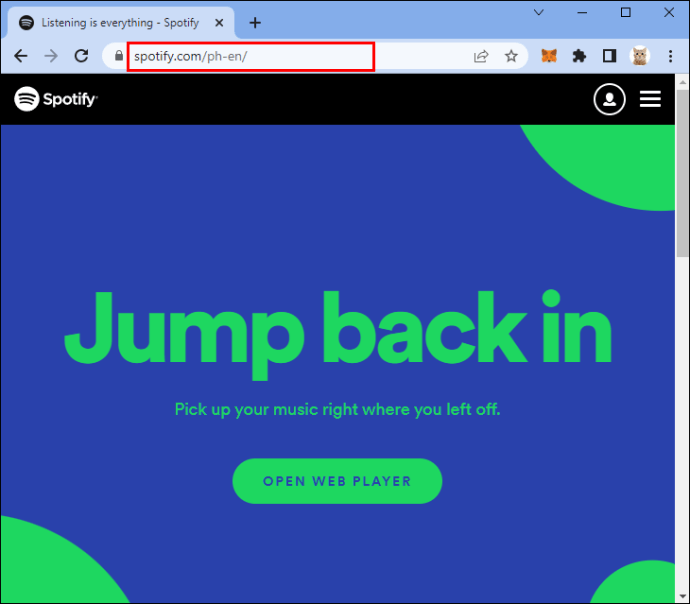
- Zadejte svůj e-mail a heslo.
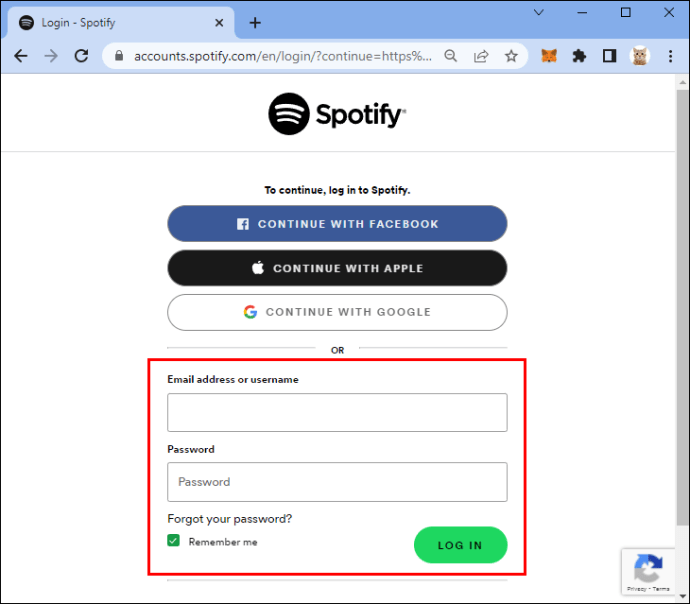
- Klikněte na profilový obrázek svého účtu v pravém horním rohu obrazovky.
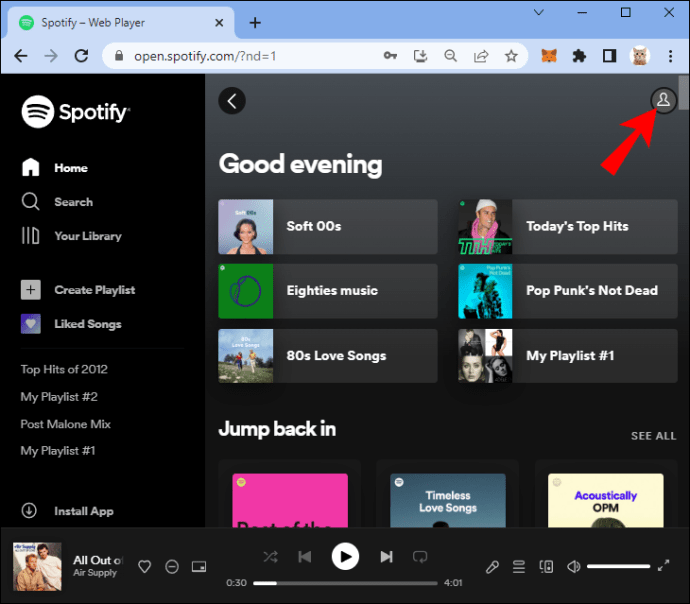
- Vyberte „Účet“.
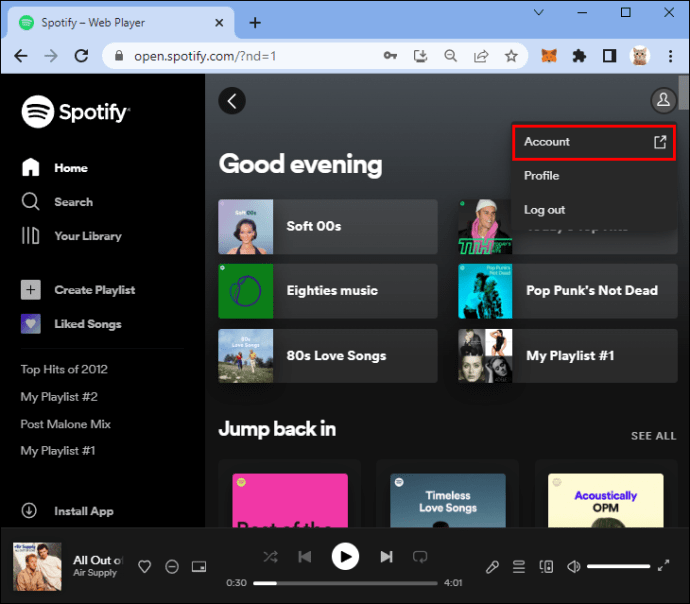
- Přejděte dolů a vyberte podnabídku „Moje plány“.
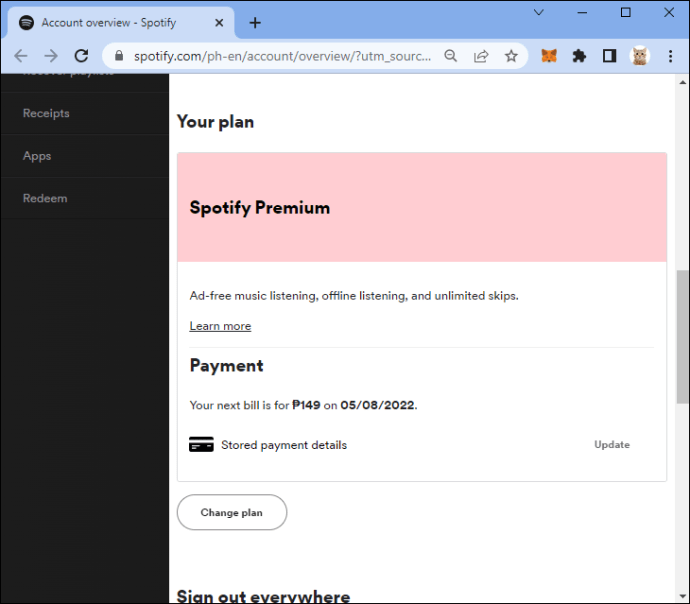
- Klikněte na „Aktualizovat“ v části „Platba“.
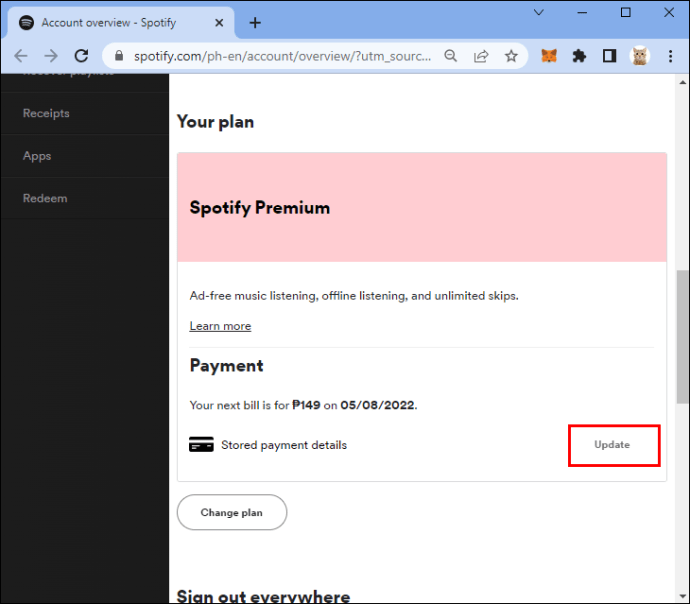
- Vyberte nový způsob platby.
Svěcení skončilo. Spotify vám nyní naúčtuje předplatné prostřednictvím nově přidané platební metody následující fakturační den.
Jak změnit platby na Spotify na iPhone
Mnoho uživatelů Spotify dává přednost poslechu hudby na svých mobilních zařízeních. Aplikace Spotify pro iPhone je uživatelsky přívětivá a nabízí mnoho skvělých funkcí.
Pomocí aplikace však nemůžete aktualizovat svou platební metodu Spotify. Místo toho musíte použít mobilní prohlížeč. Změna fakturačních údajů může být pohodlnější v prohlížeči na počítači, ale někdy máte pouze iPhone.
Chcete-li úspěšně aktualizovat svou platební metodu Spotify, budete muset:
- Na iPhonu otevřete mobilní prohlížeč, jako je Safari nebo Chrome.
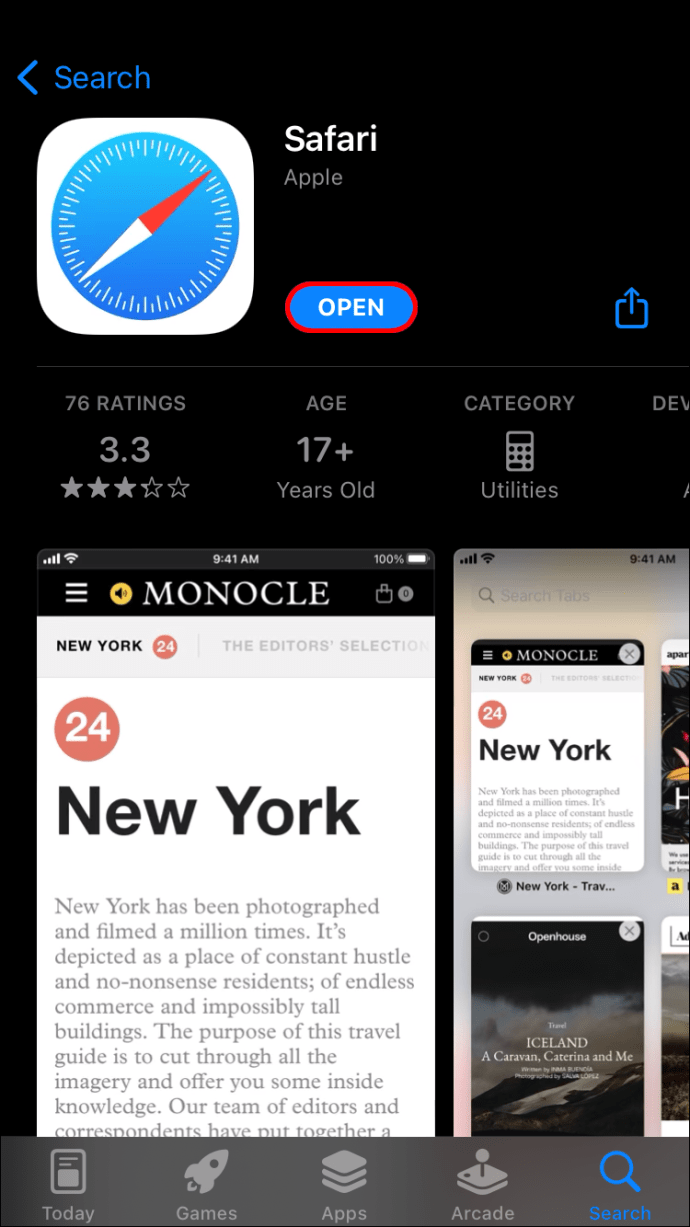
- Přejděte na Spotify a přihlaste se ke svému účtu.
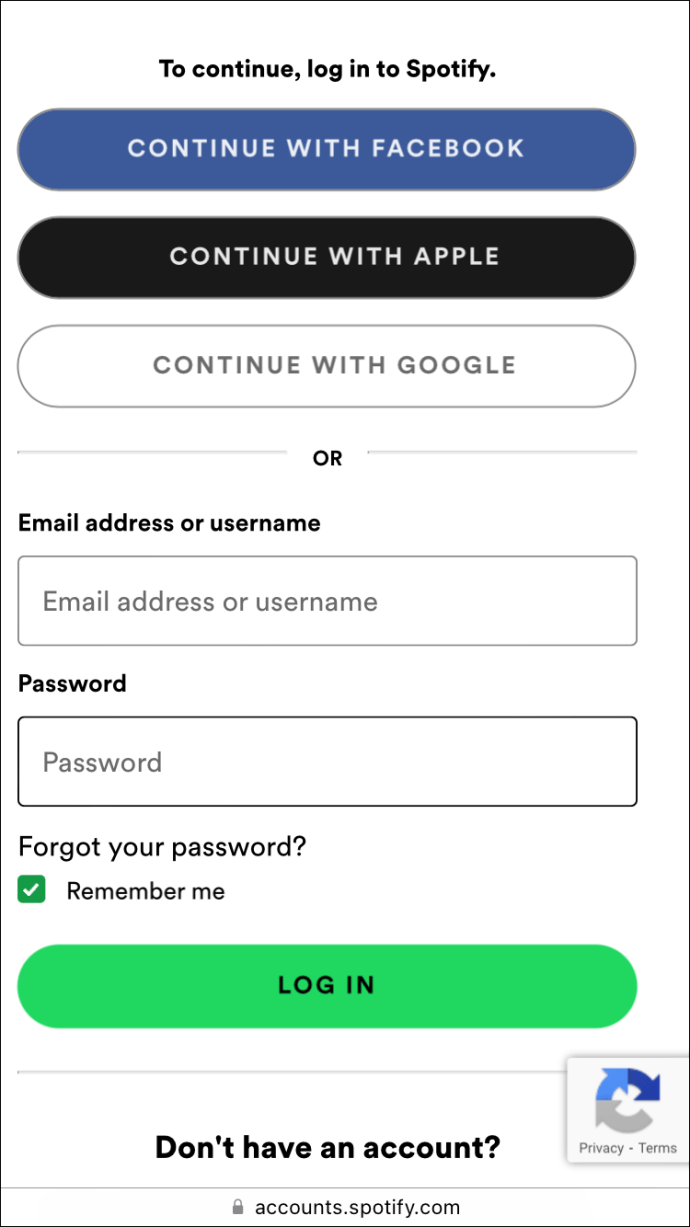
- Klepněte na svůj profilový obrázek a klepněte na Zobrazit účet.
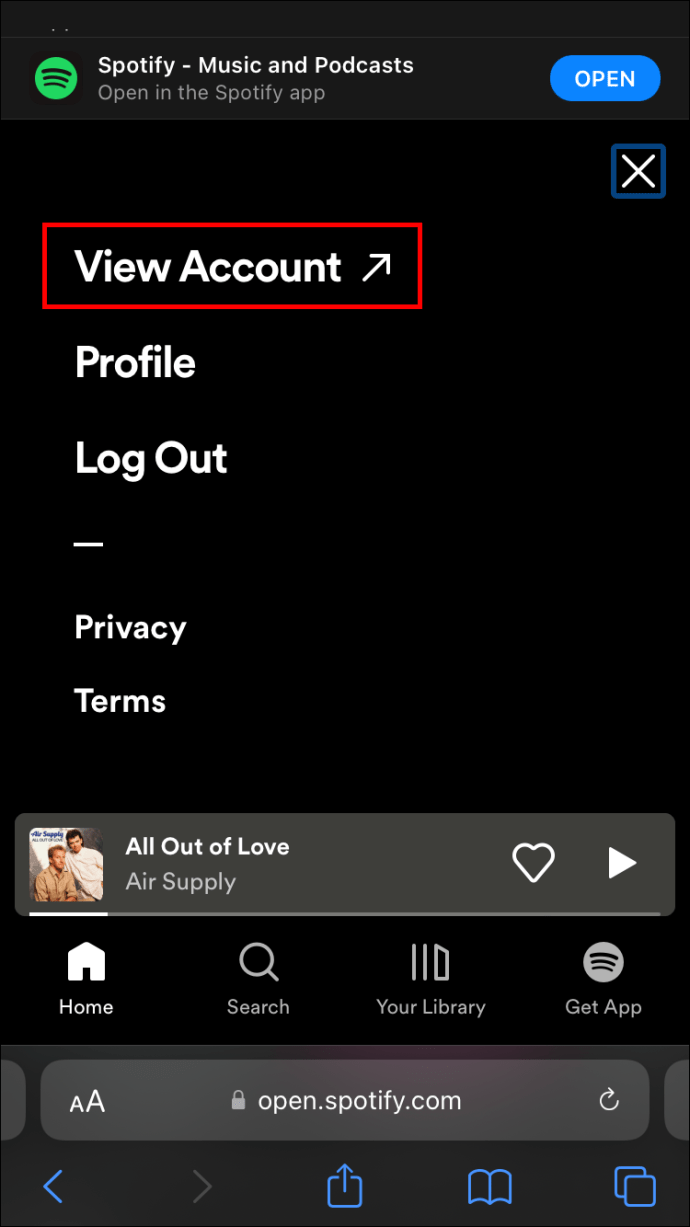
- Vyberte sekci „Moje plány“ a poté vyberte „Platba“.
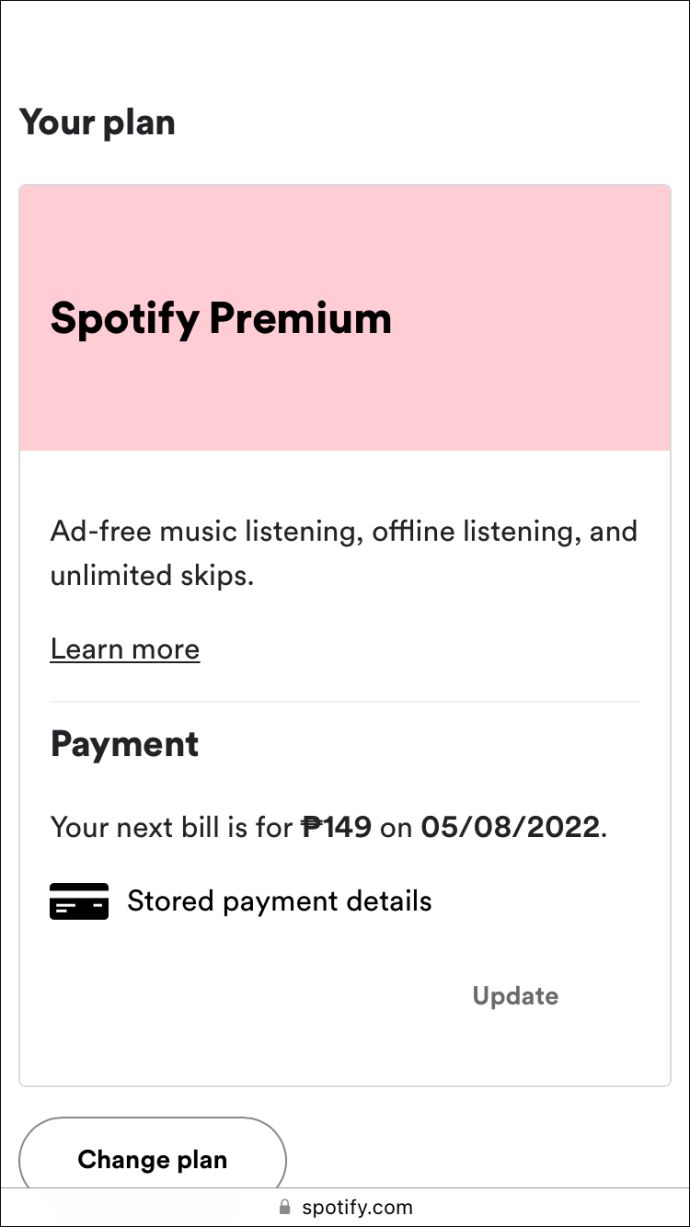
- Klepněte na „Aktualizovat“ a zadejte nový způsob platby.
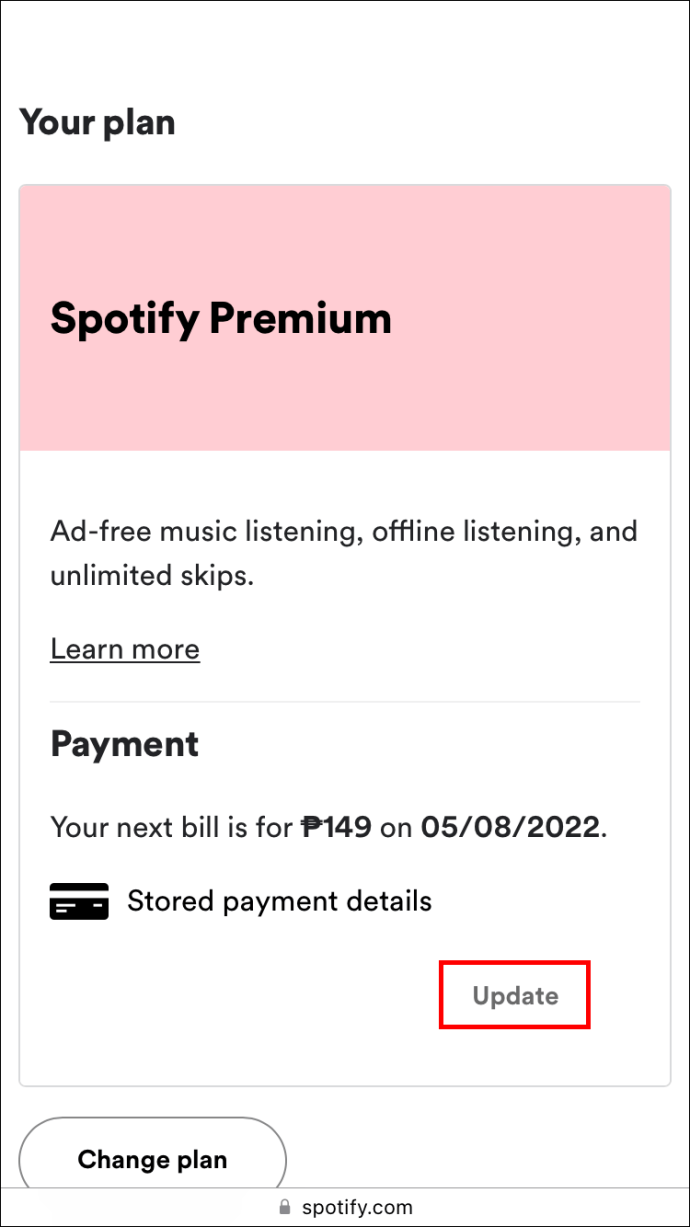
Poznámka: Poskytovatelé mohou příležitostně účtovat dočasné autorizační poplatky při přidávání nových platebních metod na Spotify.
Jak změnit platby na Spotify na Androidu
Spotify se na vašem mobilním zařízení Android snadno používá a nejnovější verzi aplikace pro streamování zvuku si můžete stáhnout z obchodu Google Play.
V mobilní aplikaci pro Android však nelze aktualizovat platební metody. To lze provést pouze prostřednictvím mobilního prohlížeče.
Naštěstí to nezabere tolik času, zvlášť když přesně víte, co máte dělat. Aktualizujte tedy svou platební metodu Spotify na Spotify podle následujících kroků:
- Otevřete Chrome, Firefox nebo jakýkoli jiný prohlížeč na svém zařízení Android.

- Přejděte na Spotify a přihlaste se pomocí svých přihlašovacích údajů.
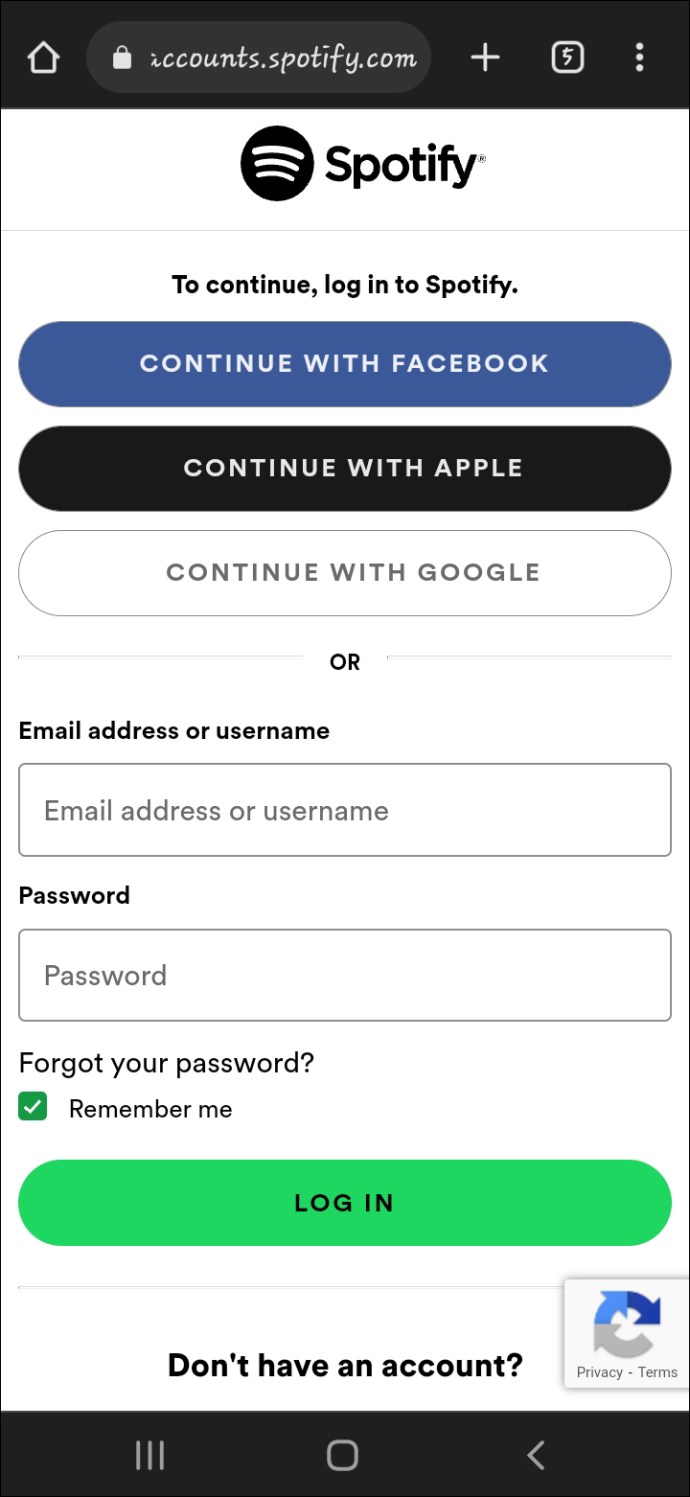
- Vyberte svůj profilový obrázek v pravém horním rohu obrazovky a klepněte na „Zobrazit účet“.
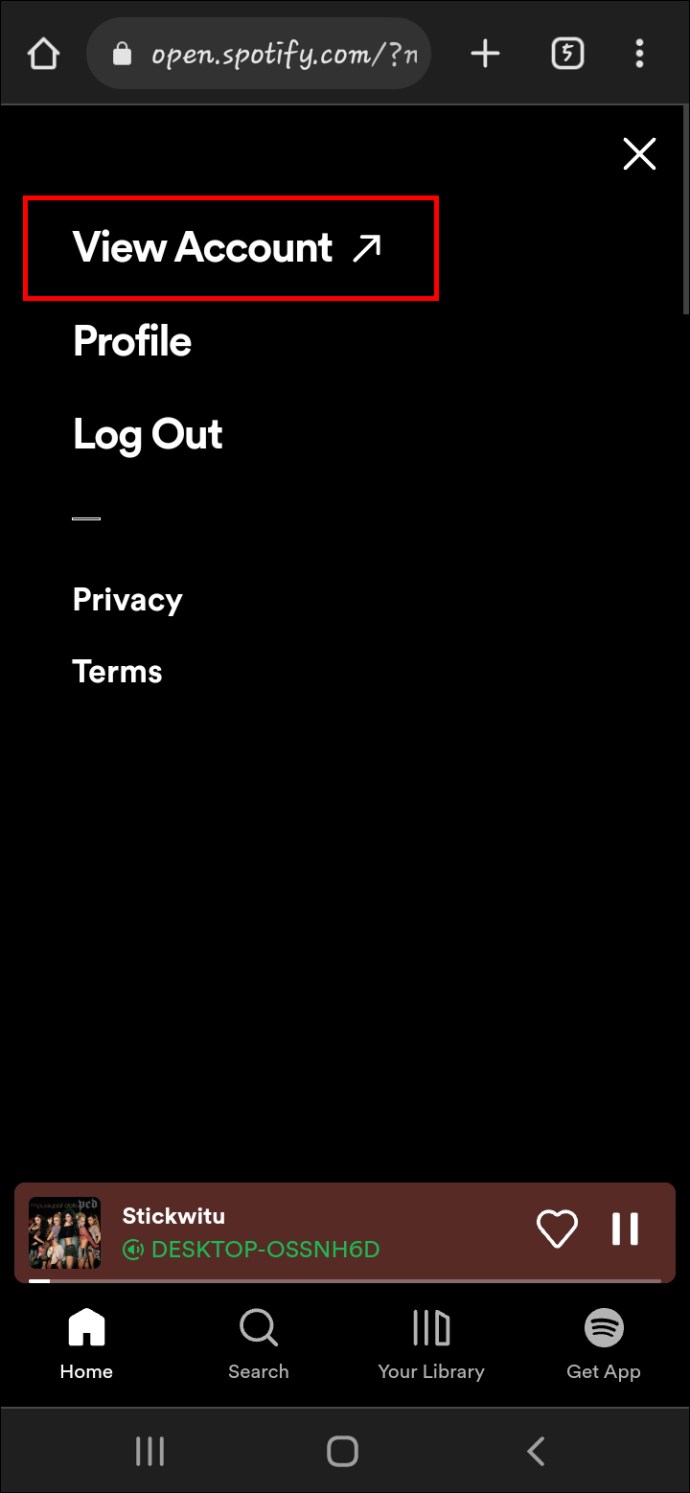
- Přejděte dolů a vyberte podnabídku „Moje plány“.
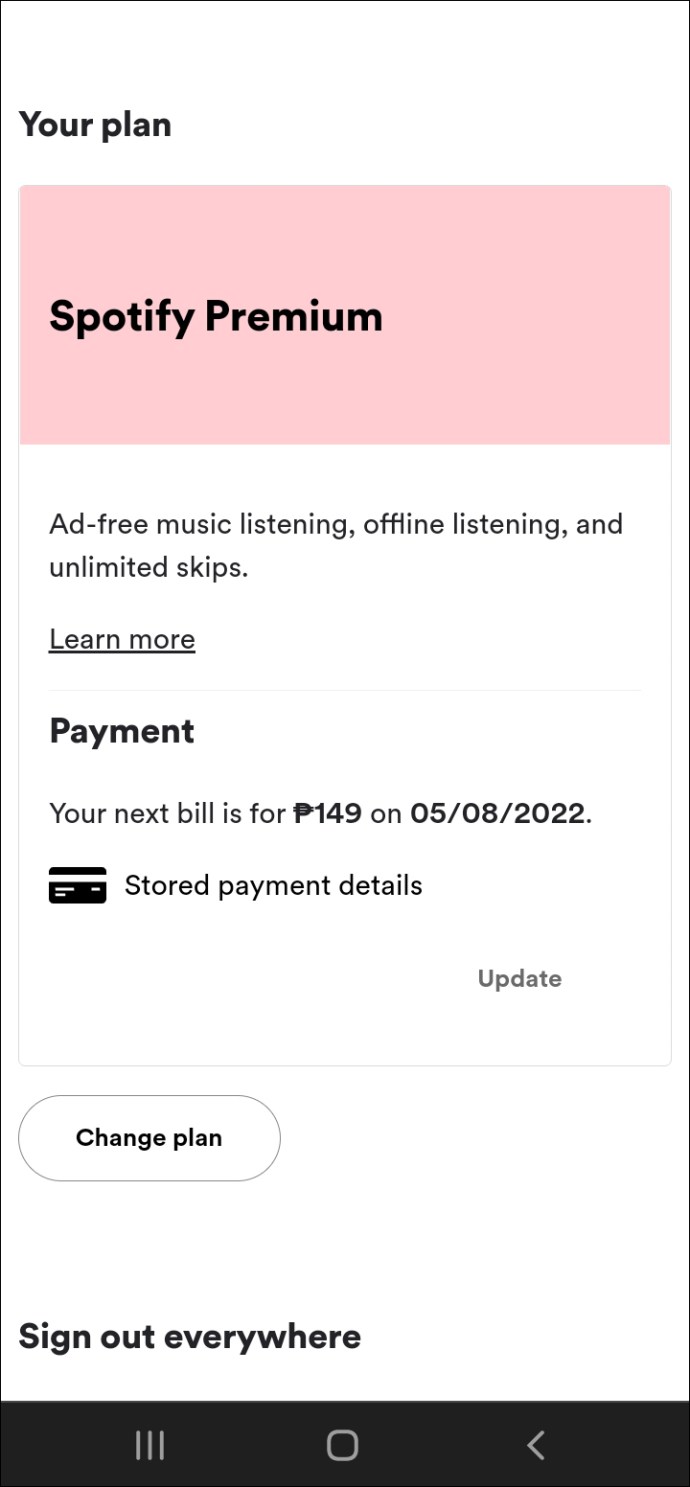
- Vyberte „Platba“ a stiskněte „Aktualizovat“.
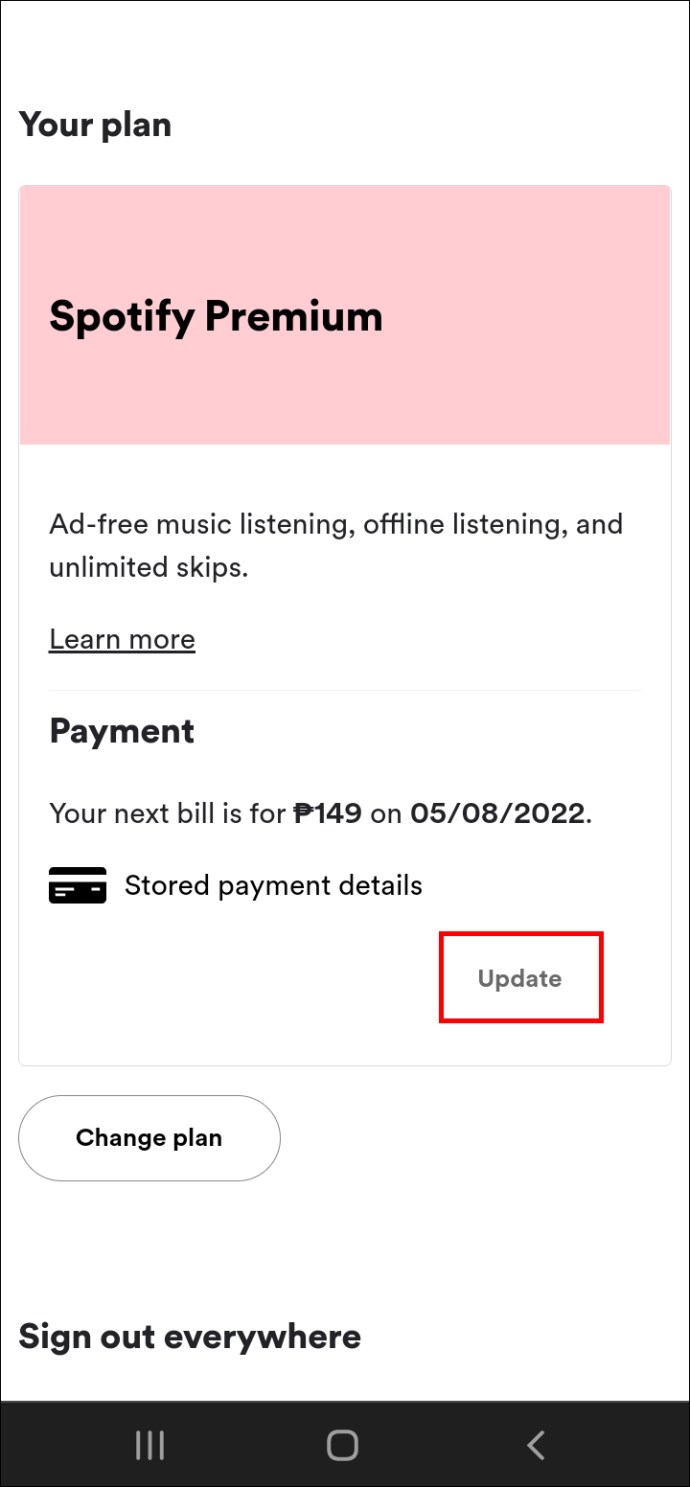
- Změňte způsob platby.
Spotify uloží nové informace a naúčtuje předplatné následující fakturační den.
Výše jsme viděli, jak změnit platební metody na Spotify. Doufáme, že vám tyto informace pomohly najít to, co potřebujete.